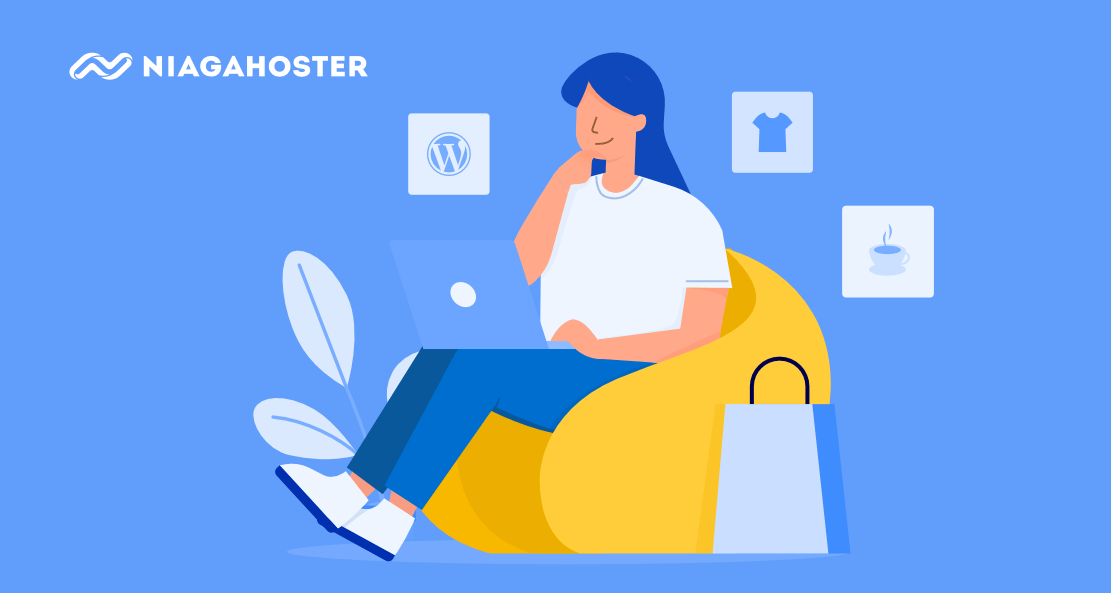Sekarang ini sudah banyak orang yang menerapkan strategi marketing digital dengan berjualan online. Sayangnya, mayoritas dari mereka hanya berjualan melalui sosial media dan marketplace saja.
Padahal sebenarnya jualan di toko online bisa lebih menguntungkan. Hal ini karena Anda bebas mengelolanya sesuai dengan kebutuhan bisnis. Misalnya Anda bebas membuat kampanye promosi, melakukan branding produk, dan bahkan mengembangkan bisnis sesuai rencana Anda.
Nah, Anda tak perlu takut membuat website toko online sendiri. Apalagi kini membuat website toko online mudah dilakukan. Anda cukup menggunakan Content Management System (CMS), seperti WordPress. Toko online Anda pun akan siap dalam hitungan menit. Menariknya lagi, Anda juga bisa melakukan kustomisasi desain, lho.
Untuk Anda yang penasaran bagaimana cara membuat website toko online, simak artikel di bawah ini, ya!
Mengapa Anda Harus Membuat Toko Online?
Meski kini sudah banyak marketplace yang bisa dipakai untuk menjual produk, tapi akan lebih baik jika Anda memiliki toko online sendiri.
Hal ini karena Anda memiliki kendali atas website toko online tersebut. Mulai dari mengatur desain website, fitur yang ingin ditampilkan, dan lainnya. Contohnya seperti website brand sepatu Nike berikut ini.

Website Nike menampilkan sub kategori produk khusus di samping kiri halaman. Dengan begitu, pengunjung bisa lebih mudah mengeksplor berbagai produk yang ditawarkan. Selain itu, ada juga tombol favorit di samping keranjang belanja. Tujuannya, memudahkan pengunjung menemukan produk yang disukai. Dengan kata lain, tampilan website sudah disesuaikan dengan kebutuhan pelanggan brand Nike.
Berbeda dengan marketplace yang tampilan produknya tak bisa bebas diutak-atik. Apalagi marketplace juga menampilkan produk dari berbagai toko dan brand sekaligus. Hal ini tentu saja membuat persaingan bisnis semakin sengit.
Selain itu, margin laba yang didapatkan dari toko online juga bisa lebih besar. Karena, Anda dapat mengatur sendiri berapa keuntungan pada setiap produk dan menentukan biaya transaksi. Berbeda dengan marketplace yang mengharuskan Anda membayar biaya admin.

Engagement brand pada toko online juga lebih terfokus. Hal ini karena layanan chat brand Anda tidak tercampur dengan bisnis online lain seperti di marketplace. Ini adalah salah satu contoh engagement yang dilakukan brand sepatu Ventela kepada konsumennya.
Membuat website toko online juga memungkinkan Anda untuk menyasar pasar global. Melalui toko online, semua orang di seluruh dunia bisa mengakses brand Anda dengan mudah. Dengan begitu, maka peluang untuk melakukan ekspansi bisnis menjadi lebih besar.
Baca juga: Sudah Punya Usaha di Marketplace? Lanjutkan dengan Website!
Cara Membuat Toko Online dalam 9 Langkah
Seperti yang sudah dijelaskan sebelumnya, kini Anda bisa membuat website toko online dengan mudah tanpa harus memahami coding sama sekali.
Ada sembilan langkah yang Anda ikuti untuk membuat website toko online, yaitu:
- Pesan Hosting dan Domain
- Instal Website WordPress
- Lakukan Pengaturan Website
- Mengganti Tema Website
- Instal Plugin WooCommerce
- Lakukan Pengaturan WooCommerce
- Isi Toko Online dengan Konten Produk
- Lakukan Pengaturan Halaman Utama
- Gunakan Payment Gateway
Penasaran bagaimana caranya? Yuk, simak penjelasan tentang cara membuat website toko online berikut ini!
1. Pesan Hosting dan Domain
Cara pertama yang harus dilakukan adalah memiliki hosting dan domain untuk toko online Anda. Hosting adalah tempat untuk menyimpan data website sehingga dapat diakses melalui internet. Sedangkan domain adalah alamat yang diketikkan untuk membuka sebuah website.
Untuk Anda yang belum memiliki hosting dan domain, bisa menggunakan layanan hosting di Niagahoster. Hosting ini cocok untuk website toko online karena menyediakan unlimited SSD, database, dan bandwidth. Dengan begitu, toko online dapat menampung ratusan ribu pengunjung per bulannya.
Berikut kami jelaskan cara memesan hosting dan domain di Niagahoster sebagai langkah awal untuk membuat website toko online.
1. Silakan klik link berikut https://www.niagahoster.co.id/hosting-indonesia
2. Nantinya akan muncul empat paket hosting yang bisa Anda pilih. Kali ini kami akan memilih pake Personal dengan domain gratis. Anda bisa langsung klik tombol Pilih Sekarang.

3. Selanjutnya tentukan durasi hosting yang Anda inginkan untuk website toko online. Jangan lupa buat nama domain jika Anda belum memiliki domain untuk website. Lalu klik Cek Domain.

4. Apabila domain yang Anda inginkan tersedia, maka klik nama domain yang dipilih dan klik Tambahkan ke Cart.

5. Lalu klik Lanjutkan pada kolom yang terdapat di sisi kanan halaman.

6. Kemudian Anda akan diarahkan ke halaman Additional. Di sini Anda bisa memilih beberapa rekomendasi fitur tambahan yang tersedia. Jika sudah, klik Lanjutkan.

7. Anda bisa melakukan konfirmasi pembayaran, baik secara otomatis maupun manual sesuai dengan keinginan.

8. Sebelum melanjutkan pembayaran, Anda harus melakukan Login atau Registrasi terlebih dahulu pada kolom di bawah bagian konfirmasi pembayaran.

9. Klik Checkout Sekarang untuk menyelesaikan pesanan Anda.

10. Kemudian klik Konfirmasi Pembayaran di Member Area.

11. Saat berada di halaman Member Area, Anda akan melihat detail pesanan hosting dan domain serta tagihan yang harus dibayarkan.

12. Jika Anda sudah menyelesaikan pembayaran dan melakukan konfirmasi, maka detail login ke cPanel akan segera dikirim melalui email Anda. Silakan tunggu beberapa saat.
Oh ya, selain paket hosting di atas, Niagahoster juga memiliki beberapa paket hosting yang bisa menyesuaikan kebutuhan tiap website toko online. Salah satunya adalah Managed WordPress hosting.
Dengan layanan ini, Anda tidak perlu memikirkan terkait hal-hal teknis, seperti keamanan dan kecepatan. Karena, hal tersebut akan ditangani oleh tim Niagahoster. Di sisi lain, Anda bebas menambah fitur toko dan mengganti tema untuk mempercantik tampilan toko. Jadi, performa website toko online Anda bisa lebih optimal dan tampilannya pun bisa bebas disesuaikan dengan branding bisnis Anda.
2. Instal Website WordPress
Sebenarnya layanan di Niagahoster sudah menyediakan fitur auto instal WordPress yang bisa dipilih saat pemesanan hosting dan domain. Berikut tampilannya.

Jika Anda melewatkannya, bisa melakukan instal WordPress secara manual. Berikut adalah cara menginstal website WordPress yang bisa Anda ikuti.
1. Lakukan login ke cPanel hosting Anda menggunakan username dan password yang sudah dikirimkan ke email Anda. URL yang digunakan untuk login ke cPanel adalah namadomain.com/cpanel. Selain itu Anda juga bisa membuka membuka cPanel lewat member area Niagahoster, berikut caranya.
- Masuk ke halaman Member Area Niagahoster.
- Masukkan email dan password untuk melakukan login.
- Lalu klik tombol Kelola Hosting pada layanan yang diinginkan.
- Selanjutnya Anda akan diarahkan ke halaman Pengaturan Hosting.
- Klik tab cPanel dan pilih ikon All Features untuk melihat seluruh fitur cPanel.
- Nantinya akan muncul halaman cPanel. Anda bisa melakukan pengaturan teknis pada akun hosting maupun website di halaman ini.
Jika sudah berhasil login, klik menu WordPress di bagian Softaculous Apps Installer.

2. Setelah itu, klik Install Now.

3. Kemudian di bagian Software Setup, pilih nama domain Anda pada kolom Choose Domain dan kosongkan kolom In Directory.

4. Lalu jangan lupa isi nama toko online Anda dan deskripsinya sesuai dengan brand.

5. Silakan Anda buat username dan password yang nantinya akan digunakan saat login ke dashboard WordPress. Pastikan untuk mengingat password yang sudah Anda buat.

6. Jika semua sudah diisi, klik tombol Install di bagian halaman paling bawah.

7. Jika proses instalasi berhasil, nanti akan muncul tampilan detail tentang URL website toko online Anda. Ada juga URL untuk login ke dashboard WordPress. Tampilannya seperti berikut.

3. Lakukan Pengaturan Website
Walaupun pada saat proses instalasi Anda sudah menulis nama dan deskripsi website toko online, terkadang tampilannya masih belum sempurna. Oleh karena itu, Anda perlu mengubahnya di bagian pengaturan. Adapun cara mengubahnya, yaitu:
1. Masuk ke dashboard WordPress dan klik menu Settings > General.
- Kemudian pada bagian Site Title, Anda bisa masukkan nama toko online. Sedangkan pada bagian Tagline, masukkan deskripsi singkat tentang toko online. Contohnya ada di gambar berikut.
- Terakhir klik Save Changes.
Setelah mengubah nama dan deskripsi website, selanjutnya Anda juga perlu melakukan pengaturan permalink website. Berikut adalah tata caranya.
- Pilih menu Settings > Permalinks
- Ubah pengaturan standar menjadi pengaturan lainnya. Pada tutorial ini kami mengubah ke tipe Post Name. Tipe ini memungkinkan Anda mengatur permalink sesuai judul postingan website.
- Setelah itu, klik Save Changes.
4. Mengganti Tema Website
Agar tampilan website toko online terlihat semakin menarik, Anda bisa melakukan kustomisasi desain dengan menggunakan tema yang tersedia di WordPress. Tema website tersebut bisa Anda gunakan, baik secara gratis maupun berbayar. Kali ini kami akan memberikan tutorial cara kustomisasi desain website.
- Buka Appearance di dashboard WordPress dan klik Themes.
- Selanjutnya klik Add New.
- Ketik Storefront pada kolom pencarian yang tersedia dan klik Install. Selain tema Storefront, masih banyak tema lainnya yang dapat digunakan. Anda bisa mencari tema tersebut secara manual di halaman Themes.
- Silakan klik Activate jika proses instalasi sudah selesai.
5. Instal Plugin WooCommerce
Langkah selanjutnya untuk membuat website toko online Anda mempunyai fitur yang lebih lengkap. Misal fitur pencarian produk, payment gateway, cart, dan lainnya.
Itu mengapa sangat disarankan untuk melakukan instalasi plugin WooCommerce. Plugin ini bisa mengubah website toko online Anda mirip seperti website marketplace sepenuhnya. Hebatnya lagi, plugin ini bisa Anda instal secara gratis!
Untuk menginstall plugin WooCommerce, berikut adalah langkah-langkahnya.
- Masuk ke Dashboard WordPress dan klik menu Plugins > Add New.
- Kemudian ketik WooCommerce pada kolom pencarian di bagian kanan atas. Nantinya Anda akan menemukan plugin WooCommerce seperti gambar di bawah. Lalu, klik Install Now.
- Ketika proses instalasi selesai, aktifkan plugin WooCommerce dengan klik Activate.
Setelah mengaktifkan plugin, Anda juga perlu melakukan pengaturan lainnya pada WooCommerce.
6. Lakukan Pengaturan WooCommerce
Berikut cara melakukan pengaturan WooCommerce yang bisa Anda ikuti.
- Klik menu WooCommerce > Settings di dashboard WordPress.
- Pada tab General, Anda bisa mengatur Base Location dan Selling Location.
Kemudian Anda bisa mengatur mata uang yang digunakan pada Currency Options. Setelah itu, klik Save Changes.
- Selanjutnya pada tab Products, Anda bisa mengubah pengaturan yang berkaitan dengan halaman toko, ukuran dan berat barang, review dan rating produk, stok barang, hingga mengatur produk yang bisa didownload.
- Kemudian pada tab Shipping, Anda bisa mengaktifkan perhitungan ongkos kirim yang harus dibayar pelanggan. Caranya klik Enable the shipping calculator on the cart page. Lalu klik Save Changes.
- Setelah itu, Anda bisa memilih metode pembayaran yang diinginkan dengan klik Enabled. Dalam tutorial ini, kami memilih metode Direct bank transfer. Kemudian klik Save Changes.
- Selanjutnya pada tab Account & Privacy, Anda bisa mengatur akun customer. Tab ini digunakan untuk mengatur checkout pelanggan, pembuatan akun, permintaan pengahapusan akun, dan penghapusan data pribadi.
- Pada tab Emails, Anda bisa mengelola email yang masuk ke customer dan admin.
- Anda bisa melewatkan tab Integration karena bagian ini digunakan untuk melakukan pencarian negara menggunakan MaxMind Geolocation. Jadi, Anda bisa langsung klik tab Advanced. Pada tab ini, Anda bisa mengatur Page setup atau halaman-halaman spesifik yang ada di web toko online.
Pada kolom Checkout endpoints, Anda bisa menambahkan URL halaman untuk menangani tindakan tertentu selama proses checkout.
Sedangkan untuk kolom Account endpoints, bagian endpoint ditambahkan ke URL halaman untuk menangani tindakan tertentu pada halaman my account.
Setelah selesai melakukan langkah-langkah di atas, Anda bisa melakukan pengaturan WooCommerce lainnya dengan mengikuti panduan di artikel tutorial WooCommerce lengkap untuk toko online.
7. Isi Toko Online dengan Konten Produk
Nah, sekarang semua plugin terpasang dan pengaturan sudah diubah. Cara buat website jualan selanjutnya adalah mengisi toko online dengan produk yang akan dijual. Langkah-langkahnya sangat mudah untuk Anda ikuti.
- Masuk ke dashboard WordPress dan klik Products > Add New.
- Lalu masukkan judul dan deskripsi produk yang Anda jual. Berikut adalah contohnya.
- Pada bagian kanan, tersedia menu Product Categories dan silakan klik +Add New Category untuk menambahkan kategori produk. Cara ini dapat membantu calon pembeli mencari produk Anda berdasarkan kategori.
- Tambahkan harga jual di bagian Product Data yang ada di bawah editor.
- Lalu klik Inventory di kolom SKU dan tambahkan kode barang untuk membantu mempermudah Anda menemukan produk. Apabila Anda juga ingin menampilkan jumlah stok produk tersedia, centang bagian Enable stock management at product level dan isi jumlah stok di Stock quantity.
- Di bagian Shipping, Anda bisa menambahkan berat dan ukuran produk yang akan dijual.
- Jangan lupa untuk masukkan deskripsi singkat tentang produk Anda di bagian Product short description.
- Masukkan gambar produk dengan klik Set product image. Jika Anda ingin menambahkan beberapa gambar sekaligus, klik Add product gallery images.
- Apabila Anda sudah selesai menambahkan produk, klik Publish.
- Nantinya hasil akhir tampilan produk Anda di website akan terlihat seperti gambar di bawah ini.
8. Lakukan Pengaturan Halaman Utama
Mengatur tampilan halaman utama menjadi bagian penting dalam proses membuat website toko online. Anda perlu mengatur halaman utama agar tampilan website toko online Anda terlihat semakin menarik. Di bawah ini adalah langkah untuk melakukan pengaturan halaman utama yang bisa Anda ikuti.
- Silakan klik Pages > Add New yang ada di dashboard WordPress.
- Selanjutnya isi judul halaman dan pilih Home di bagian Page Attributes. Lalu klik Publish. Langkah ini berfungsi untuk membuat tampilan halaman depan website sesuai dengan brand bisnis Anda.
- Klik Settings > Reading dan pilih A static page yang ada di bagian Front page displays. Setelah itu, pilih halaman yang sudah Anda buat. Contoh dalam tutorial ini adalah Selamat Datang. Supaya perubahan yang Anda lakukan tersimpan, maka klik Save Changes.
Pengaturan halaman utama dapat membantu Anda untuk menampilkan informasi penting yang ada di website toko online. Contohnya Anda dapat menampilkan informasi produk terbaru atau produk yang sedang diskon di halaman utama. Tujuannya agar dapat menarik perhatian pelanggan saat pertama kali mengunjungi toko online Anda.
9. Gunakan Payment Gateway
Sebenarnya jika Anda sudah melakukan seluruh cara buat website jualan di atas, maka toko online Anda sudah siap untuk digunakan. Akan tetapi, agar memudahkan proses pembayaran konsumen, Anda bisa coba gunakan payment gateway.
Payment gateway adalah alat pembayaran yang digunakan saat transaksi online. Saat ini sudah banyak marketplace dan toko online yang menggunakan payment gateway.
Kali ini kami akan menggunakan plugin TriPay Payment Gateway untuk menjelaskan tutorial memasang payment gateway. Namun, Anda juga bisa menggunakan plugin lainnya sesuai kebutuhan.
- Klik menu Plugin > Add New di dashboard WordPress.
- Masukkan keyword TriPay Payment Gateway pada kolom pencarian dan klik Install Now.
- Setelah itu, klik Activate untuk mengaktifkan plugin.
Setelah proses instalasi plugin selesai, Anda harus melakukan konfigurasi plugin WooCommerce agar terhubung dengan akun TriPay Payment. Berikut caranya.
- Klik menu WooCommerce > Settings. Lalu klik tab TriPay Global Configuration.
- Nantinya akan muncul form yang sudah dilengkapi dengan petunjuk pengisian. Anda perlu mengisi setiap kolom yang ada pada form tersebut. Berikut tampilan formnya.
- Setelah itu, klik tab Payments.
- Pada list metode pembayaran, akan muncul channel pembayaran TriPay Payment yang siap digunakan. Anda bisa klik Enabled pada salah metode pembayaran. Lalu klik Set up.
- Selanjutnya Anda perlu mengisi form lagi untuk mengatur metode pembayaran. Kemudian klik Save Changes.
- Anda bisa mengulang poin 4 dan 5 untuk mengatur channel pembayaran lainnya.
Tips Membuat Toko Online dengan WordPress
Setelah memiliki website toko online yang fungsional, saatnya membuat toko online Anda sukses dan berkembang. Nah, berikut ini adalah beberapa tips membuat toko online yang bisa Anda terapkan.
1. Plugin Wajib
Selain WooCommerce, masih banyak plugin WordPress lain yang bisa Anda gunakan untuk website toko online. Dengan beragam fitur yang tersedia, plugin tersebut akan membuat toko online Anda semakin canggih.
Adapun fungsi plugin untuk toko online adalah sebagai pendukung fitur toko online lain, menyediakan berbagai metode pembayaran, serta dapat melakukan kustomisasi secara fleksibel.
Meski begitu, tidak semua plugin cocok untuk diterapkan pada toko online. Anda harus pastikan bahwa plugin yang dipilih memiliki fitur pendukung dan terintegrasi dengan plugin atau ekstensi pendukung lainnya.
Baca Juga: 10+ Plugin WooCommerce Terbaik untuk Toko Online Anda
2. Rekomendasi Tema
Tampilan desain website yang menarik tentu bisa memberikan daya tarik tersendiri. Untuk itu, Anda bisa menggunakan tema yang tersedia di WordPress secara gratis. Adapun rekomendasi template tema yang banyak digunakan oleh website toko online antara lain TheShop, Storefront, Shopper, Astra, WP Store, ShoppingCart, dan MaxStore.
3. Fitur Wajib Toko Online
Anda juga bisa menambahkan fitur-fitur tertentu yang dapat membantu pengunjung saat mencari produk ataupun melakukan transaksi di toko online Anda. Tujuannya agar penjualan toko online Anda lebih maksimal.
Setidaknya Anda harus memiliki fitur wajib toko online, seperti wishlist, review pelanggan, informasi produk terbaru, detail produk, halaman promo, dan customer login. Tidak hanya itu, Anda juga harus memastikan jika toko online Anda sudah website user-friendly dan mobile-friendly.
4. Promosi di Sosial Media
Kini sosial media bisa menjadi platform utama untuk melakukan promosi toko online Anda. Bahkan tidak hanya untuk promosi, sosial media juga bisa Anda manfaatkan untuk mendapat traffic website.
Instagram, Twitter, dan Facebook bisa adalah sosial media dengan jumlah pengikut yang sangat banyak. Ketiga platform itu bisa Anda manfaatkan sebagai strategi social media marketing. Sebagai langkah awal, Anda bisa memperkenalkan bisnis online di masing-masing platform tersebut.
5. Pasang Iklan untuk Toko Online Anda
Tips selanjutnya adalah pasang iklan untuk toko online. Anda bisa memasang iklan di Google Ad atau Facebook Ads. Akan tetapi, pastikan Anda telah melakukan riset sebelum menggunakan jasa iklan mereka. Jadi, nantinya Anda bisa mendapatkan keuntungan yang maksimal.
Anda bisa coba dengan menggunakan layanan iklan murah untuk mengecek sejauh mana iklan tersebut berpengaruh terhadap toko online Anda.
6. Buat Strategi Jangka Panjang
Penerapan strategi marketing yang tepat bisa membuat website toko online Anda berkembang pesat. Anda tidak hanya harus membuat strategi jangka pendek, tetapi juga strategi jangka panjang. Contohnya Anda bisa coba membuat konten yang berkaitan dengan niche atau membuat konten promosi.
Strategi jangka panjang ini bisa meningkatkan awareness terhadap brand bisnis Anda. Selain itu, Anda juga bisa mendapatkan traffic website dari penerapan strategi jangka panjang yang sudah dibuat.
Baca Juga: 12+ Strategi Pemasaran Efektif untuk Bisnis Anda
Siap untuk Membuat Website Toko Online Sendiri?
Nah, kini Anda bisa coba membuat website untuk toko online Anda sendiri. Dengan begitu, bisnis online Anda dapat lebih maju dan berkembang. Apalagi ada banyak manfaat yang bisa Anda dapat dengan memiliki website toko online.
Contohnya Anda dapat memegang kendali penuh pada toko online sehingga bisa menentukan besar keuntungan hingga biaya transaksi dan melakukan promosi.
Oh ya, selain membuat website toko online sendiri, ada juga cara yang lebih mudah. Yaitu dengan menggunakan jasa pembuatan website di Niagahoster. Dengan harga mulai dari Rp40 ribuan saja, Anda sudah bisa memiliki website toko online yang mobile-friendly, SEO-friendly, hingga layanan support yang mumpuni.
Untuk Anda yang tertarik menggunakan layanan kami, bisa klik link di bawah ini, ya!
Buat Website Toko Online Sekarang!